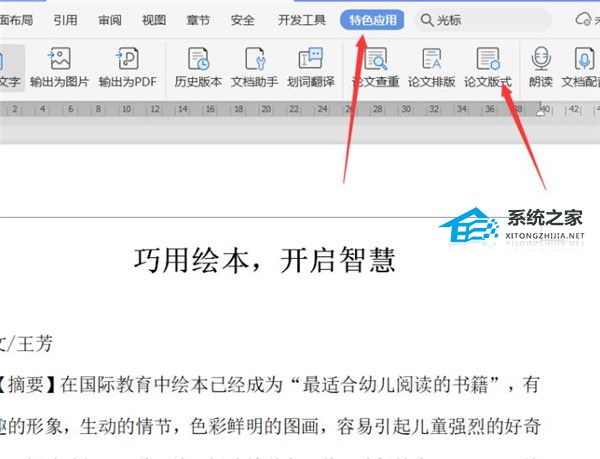Outlook中如何导入联系人,Outlook是一款强大的办公软件,它不仅可以用来收发邮件、管理日程和任务,还可以方便地导入联系人。如果你经常需要与大量的人进行邮件往来或者需要在Outlook中方便地查找联系人,那么导入联系人就是一个非常有用的功能。
Outlook中如何导入联系人
在本教程中,我将详细介绍如何在Outlook中导入联系人。请按照以下步骤进行操作:
1、首先,打开Outlook并点击“文件”选项卡。
2、在弹出的菜单中,点击“打开与导出”选项。
3、在下拉菜单中,选择“导入/导出”选项。
4、在导入和导出向导中,选择“从其他文件或程序导入”选项,并点击“下一步”按钮。
5、在接下来的向导中,选择“以文件类型为导出文件的文件”选项,并点击“下一步”按钮。
6、在“文件名”字段中,点击“浏览”按钮,并选择要导入的联系人文件(通常是CSV或Excel文件)。然后点击“下一步”按钮。
7、在接下来的对话框中,选择“联系人”文件夹,并点击“下一步”按钮。
8、在接下来的界面中,你可以选择将联系人导入到默认的联系人文件夹中,或者创建一个新的联系人文件夹。选择你想要的选项,并点击“下一步”按钮。
9、在最后一个界面中,你可以通过勾选“导出后导入”选项来忽略重复的联系人。然后点击“完成”按钮。
恭喜!你已经成功地将联系人导入到Outlook中了。现在你可以在联系人列表中查找你导入的联系人,并使用Outlook的各种功能来管理他们。
Outlook中如何导入联系人,希望这篇教程对你有帮助!如果你有任何问题或疑惑,请随时向我提问。